Cara Mudah Membuat Quotes Keren Di Android Menggunakan Aplikasi Canva
Sering kali kita beranggapan membuat karya digital yang bagus harus menggunakan PC atau laptop. Termasuk salah satunya ketika membuat "quotes". Kita beranggapan kalau mau hasil bagus harus menggunakan photoshop atau aplikasi lain yang hanya tersedia untuk PC. Selain itu diperlukan pula kemampuan desain grafis yang cukup untuk menciptakan hasil yang maksimal.
Hal tersebut tidak semua benar. Karena di era sekarang ini ada smarphone android dengan segudang fitur yang bisa kita mnafaatkan dengan baik dan memiliki fungsi yang sama dengan komputer. Salah satunya untuk membuat atau menciptakan quotes sendiri.
Ada banyak aplikasi yang bisa kita gunakan untuk membuat quotes seperti : PicArts, PixeLab dan lain-lain. Semua aplikasi tersebut memiliki kekurangan dan kelebihan masing-masing serta memiliki tingkat kesulitan yang cukup tinggi untuk menciptakan hasil yang maksimal.
Namun tenang saja, karena ada aplikasi "Canva" yang akan membuat semuanya berbeda. Dengan aplikasi ini sobat akan bisa membuat Quotes keren dengan waktu yang sangat singkat dan cara yang sangat sederhana. Tentunya sobat pasti bisa membuat karya yang setara dengan quotes yang tersebar luas di internet.
Sebenarnya aplikasi Canva tidak hanya memiliki fitur itu saja melainkan ada banyak sekali yang berhubungan dengan desain grafis, tapi kali ini kita fokuskan hanya untuk membuat Quotes keren dengan aplikasi Canva.
Yang dibutuhkan hanya gambar yang bisa melalui kamera sendiri atau gambar dari google, Lalu kata-katanya kita bisa menulis sendiri, dari google atau yang sudah disediakan, keren kan. Yang paling penting tentu fontnya tersedia ratusan jenis yang stylenya Wow banget dah pokoknya.
Mari kita mulai.!
Berikut Adalah Langkah-langkah Mudah Membuat Quotes Keren Dengan Android Menggunakan Aplikasi Canva :
- Sobat harus memiliki aplikasi Canva terlebih dahulu dengan cara menginstall di google play store atau langsung mengungunakan link berikut ini.
- Setelah di donwload sekarang buka aplikasi Canva, Lalu klik icon Plus di sudut kanan bawah
- Pilih "kiriman Instagram" dengan mengklik checklist di sudut kanan atas. Karena pada umunya Quotes itu menggunakan rasio 1x1 atau bentuk square.
- Klik icon plus yang ada di sudut kanan bawah untuk menyisipkan gambar, teks, Ilustrasi, template, logo dan halaman. Yang perlu diperhatikan cukup hanya pada "Teks, Gambar dan Ilustrasi" sekarang klik "Gambar" untuk memilih gambar/foto yang akan kita jadikan sebagai background.
- Ketika sobat sudah mengklik Gambar. Disini ada 2 pilihan yaitu Galeri dan Gambar yang mana "Galeri" berarti gambar yang ada di perangkat androidmu dan "Gambar" adalah foto yang disediakan oleh aplikasi Canva. Jadi tergantung dengan selera sobat aja. Setelah gambar muncul sekarang sesuaikan ukuranya sehingga memenuhi layer dengan cara menarik lingkaran putih di pinggir gambar.
- Jika merasa 1 gambar tidak cukup, sobat bisa menambahkan lebih dari 1 gambar dengan cara yang sama di langkah ke 5.
- Langkah ke-7 ini bersifat optional/pilihan. Yaitu menambahkan blok quotes di bagian belakang teks yang fungsinya untuk mempertajam atau memperjelas antara qutes dan backgroundnya. Caranya klik icon plus di sudut kanan bawah. Pilih Ilustrasi > Pilih Bentuk > pilih style blok sesuai selera, biasanya warna putih atau abu-abu.
- Setelah kamu klik gambarnya akan muncul di atas gambar background dan bisa disesuakan transparasi sehingga antara blok warna dan background tetap terlihat.
- Setelah backgrond dan blok Quotes ditambahkan, sekarang sobat bisa memasukan teks "Quotes" dengan cara klik icon plus di sudut kanan bawah. Lalu pilih "Teks". Disini sudah disediakan berbagai macam teks atau kata-kata, tapi jika sobat merasa tidak cocok bisa menulis sendiri dengan cara klik "+Tambahkan teks Anda".
- Akan muncul tulisan "Masukkan teks" Untuk menuliskan kata-kata tertentu tap/klik tulisan "Masukan teks". Sekarang tuliskan kata-kata yang kamu sukai. Ketika sudah selesai menulis cukup klik cheklist di sudut kanan atas.
- Langkah berikutnya adalah mengubah style font dengan cara klik tulisan Open Sans. Kemudian muncul ratusan pilihan font yang siap digunakan ada yang berbayar ditandai dengan icon mahkota berwarna kuning. Tapi tenang saja karena yang gratis ada banyak dan stylenya juga gak kalah keren dengan versi premiumnmya. Setelah selesai memilih cukup klik cheklist di sebelah kanan tulisan font.
- Jika merasa tulisan terlalu besar atau terlalu kecil bisa merubahnya dengan cara "klik angka yang ada disebelah kanan font.
- Untuk merubah gaya teks seperti : perataan, tebal, miring, huruf kapital atau spasi ada di bagian bawah yang ditandai dengan simbol B, I, AA dan garis. Ini muncul hanya jika teks di klik.
- Berikutnya menambahkan footer maker atau tanda siapa yang membuatnya. Caranya sama seperti langkah ke- 9 & 10 hanya saja nanti ukurannya diperkecil lalu letakan di sudut atau di bagian tengah di bawah teks. ya tahulah seperti pada umunya.
- Jika tata letak dan desainya juga dirasa sudah sesuai kita simpan dengan cara : Klik checklist di sudut kiri atas > lalu klik tanda panah ke bawah di sudut kanan icon no.2 dan tunggu prosesnya selesai dengan tanda muncul popup share ke aplikasi lainnya.
Catatan penting : Untuk mengakses fitur di aplikasi Canva diperlukan koneksi internet seperti : font, style dan lain-lain. Jadi jika sobat menemukan masalah seperti fiturnya kok gak ada. Itu berarti internet sobat offline. Selain itu sebenarnya aplikasi Canva bisa di jalankan ketika offline hanya saja bisanya untuk memasukan gambar dan teks saja sedangkan fitur lainnya tidak muncul.
Quotes Yang di Buat Dari Apliaksi Canva :
Kelebihan Aplikasi Canva :
- Penggunaan yang mudah
- Hanya drag and drop bisa menghasilkan karya yang luar biasa
- Tersedianya ribuan contoh karya yang bisa di lihat
- Tersedianya template Qoutes
- Disediakan gambar secara online jika kita tidak punya background yang bagus
- Ada ratusan jenis font gratis yang siap digunakan
- Tersedainya bentuk, ilustarasi, bingkai, ikon dan lain-lain yang sangat bagus
- Tidak ada Watemark/tanda nama aplikasi di gambar
- dll
Kekurangan Aplikasi Canva :
- Untuk mengakses fitur-fiturnya harus secara online
Kesimpulan :
Dari pengalaman penggunaan aplikasi canva, saya tidak menemukan kedala yang begitu berarti. Justru semuanya sangat mudah dilakukan dengan aplikasi ini. Belum lagi yang terpenting dalam membuat quotes adalah bahan-bahanya dan disini semuanya telah disediakan serta cotohnya juga ada sehinga tidak ada kesulitan dalam membuat Quotes keren dengan aplikasi canva berbeda dengan aplikasi komputer seperti photoshop, corel draw dan lain-lain yang memang sangat ribet sekali.
Dibandingkan dengan aplikasi PicArts, PixLab atau aplikasi grafis di android lainnnya saya rasa saat ini Canva lah yang memiliki segalanya untuk berkarya bagus tanpa perlu memiliki kemampuan desain grafis yang baik. Alih-alih dari semua itu masalah harus online itu tidak menjadi masalah karena itu adalah hal yang wajar selain untuk meringankan storage pastinya setiap punya android rata-rata juga punya paket internet.









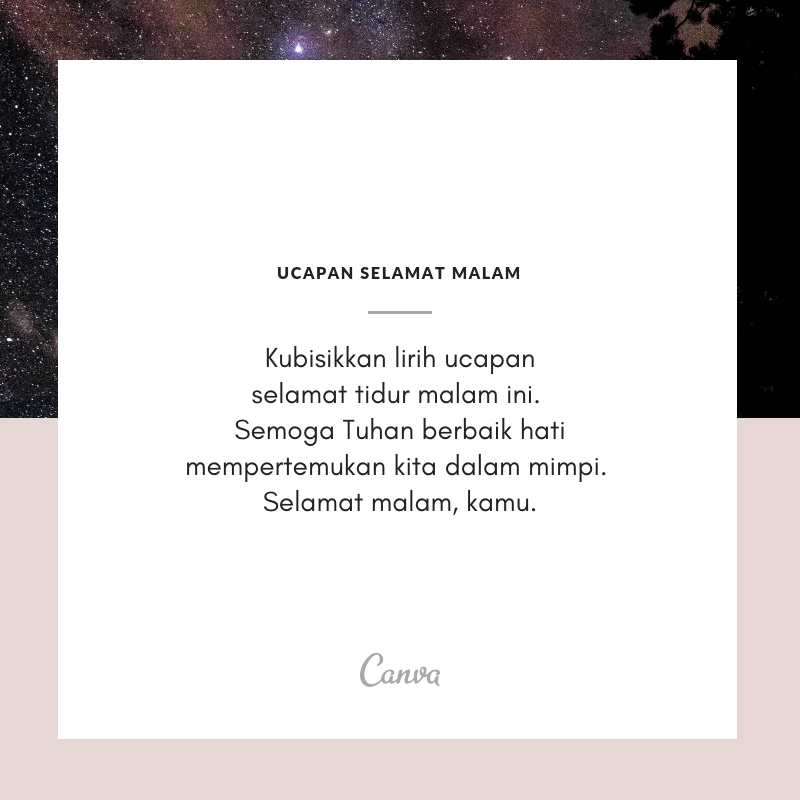
Posting Komentar untuk "Cara Mudah Membuat Quotes Keren Di Android Menggunakan Aplikasi Canva"